Member administration, Blue alert, Adding new members – Code Blue BLUE ALERT MNS MASS NOTIFICATION SOFTWARE User Manual
Page 19: Adding & editing a member, User guide
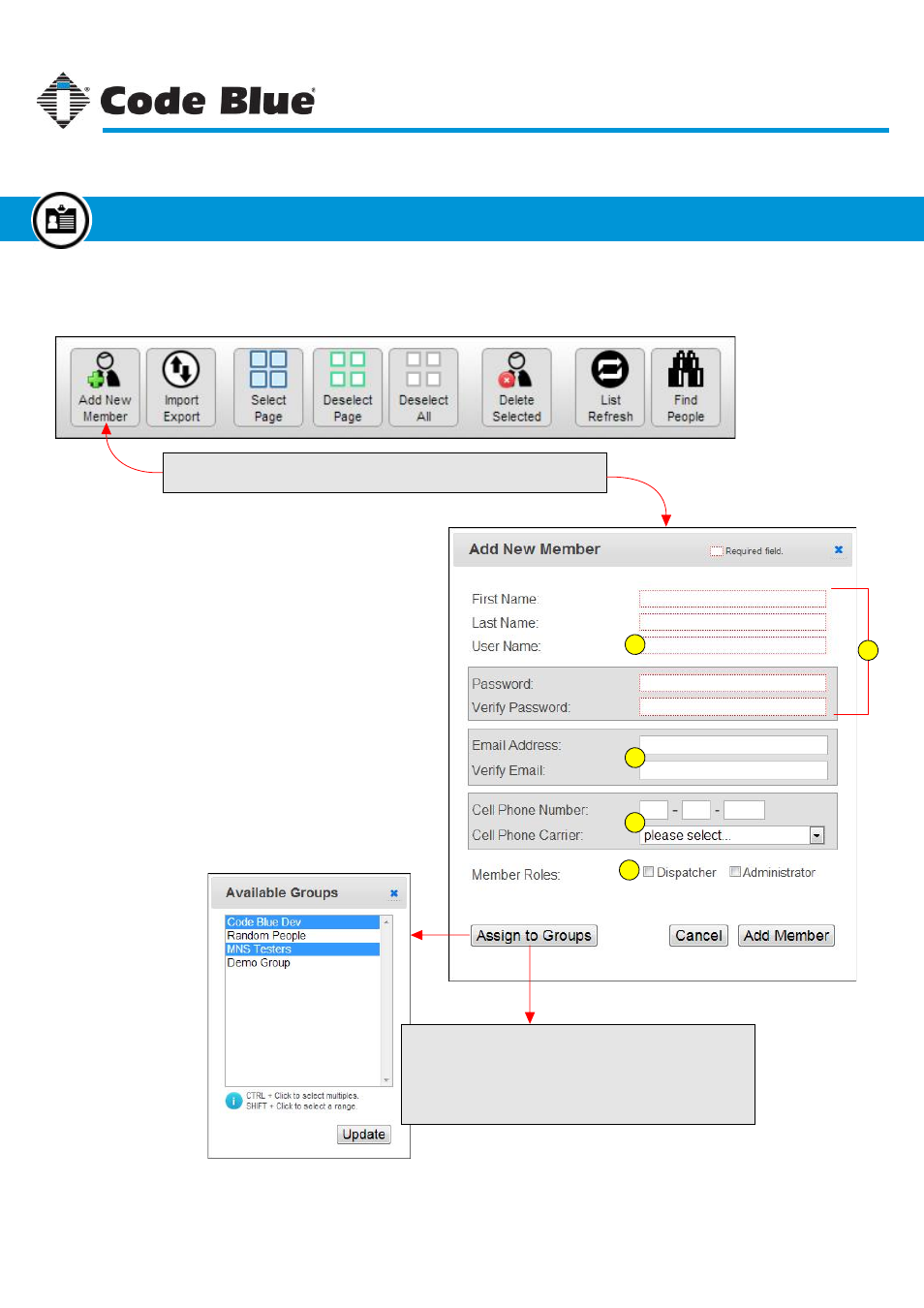
Adding New Members
New members can be added by clicking “Add New Member.”
Add New Member Button
Click the “Add New Member” button to open the member editor dialog box.
Required fields:
First and last name, username and password
The user name can be automatically generated
based on the first and last name, but is not
limited to this.
The email address entered here is the same
address used for alert endpoints, if selected
in an alert.
Cell phone is an optional field, but necessary
if the member wants to receive SMS Text
messages from alerts. If a cell number is
supplied, a valid carrier must be selected as well.
Member roles allow a member to be given
rights as a Dispatcher or Administrator or both.
1.
2.
3.
4.
5.
1
2
3
4
5
Available Groups Dialog
To assign a member to groups, click the “Assign to Groups”
button to open the Available Groups dialog.
Use CTRL+Click to select multiples.
Use SHIFT+Click to select a range of groups.
Code Blue
●
259 Hedcor Street
●
Holland, MI
●
4923 USA
●
800.205.7186
●
www.codeblue.com
Rev 1/2015
page 19
User Guide
Blue Alert
®
MNS
Adding & Editing a Member
Member Administration
GU-141-C